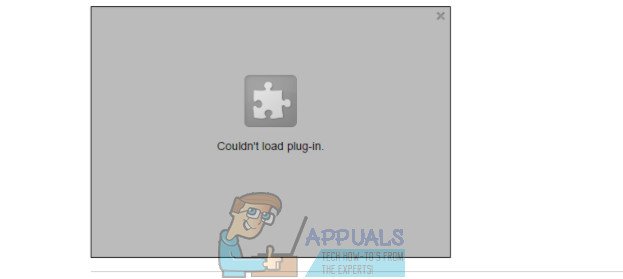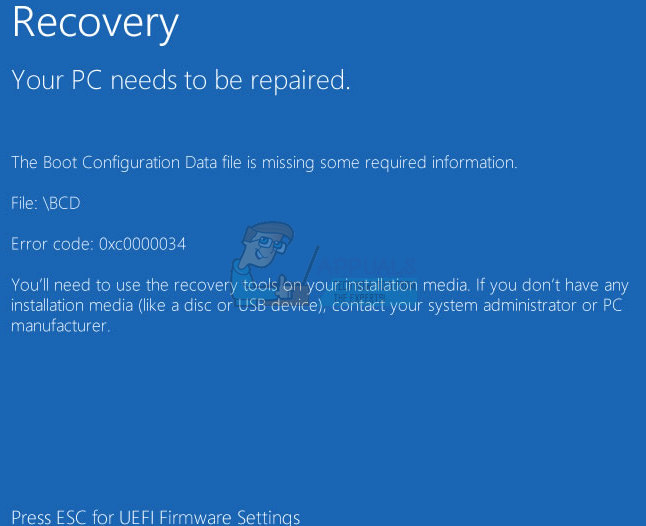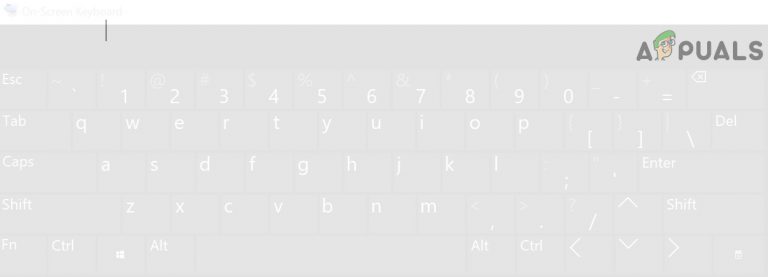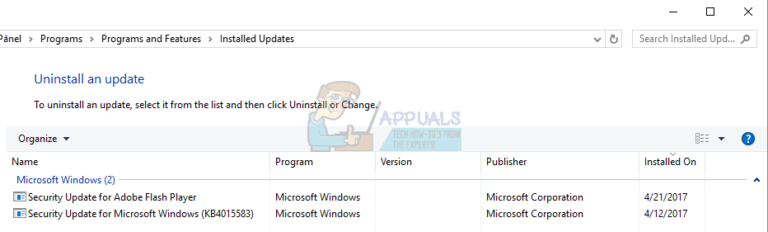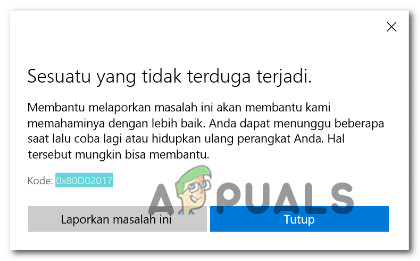Wie behebt man den Remotedesktop-Fehlercode 0x104?
Das Remotedesktopprotokoll ist ein integriertes Windows-Dienstprogramm, mit dem Sie auf Computer über dasselbe oder ein anderes Netzwerk zugreifen können, ohne physischen Zugriff zu haben. Dies ist nützlich, da Sie das Zielsystem mit wenigen Klicks von Ihrem Büro oder zu Hause aus steuern können. Es gibt Unmengen von RDP-Dienstprogrammen von Drittanbietern. Das eingebaute RDP ist möglicherweise nicht „wirklich“ das Beste von ihnen. Die meisten Benutzer bevorzugen es immer noch, es zu verwenden. Natürlich gibt es auch einige Probleme damit, wie bei jeder anderen Software. Derjenige, den wir in diesem Artikel diskutieren werden, ist der Fehlercode 0x104.
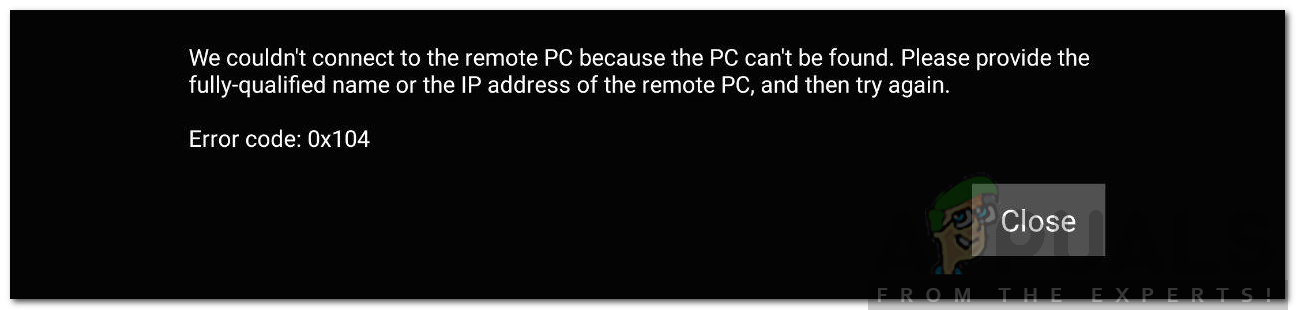
Diese Fehlermeldung wird angezeigt, wenn Sie versuchen, eine Verbindung zum Zielsystem im selben oder einem anderen Netzwerk herzustellen. Die Fehlermeldung lautet “Wir konnten keine Verbindung zum Remote-PC herstellen, da der PC nicht gefunden werden kann. Bitte geben Sie den vollständig qualifizierten Namen oder die IP-Adresse des Remote-PCs an und versuchen Sie es erneut”. Dies kann an Ihren DNS-Einstellungen, Netzwerkerkennungsoptionen oder gelegentlich an den Datenschutzeinstellungen der Windows Defender-Firewall liegen.
Was verursacht den Remotedesktop-Fehlercode 0x104?
Die Ursache der Fehlermeldung kann je nach Szenario unterschiedlich sein. Dies hat jedoch häufig folgende Gründe:
- Netzwerkerkennung deaktiviert: Wenn die Netzwerkerkennungsoption in Ihren Freigabeoptionen deaktiviert ist, kann dies der Grund für das Auftreten der Fehlermeldung sein.
- Von der Windows-Firewall blockierter Port: Remotedesktop verwendet standardmäßig den 3389-Port für RDP-Verbindungen. Falls es von der Windows-Firewall blockiert wird, können Sie keine Verbindung herstellen.
- DNS-Einstellungen: Wenn Sie benutzerdefinierte DNS-Server verwenden, kann das Problem dadurch auftreten. In einem solchen Fall müssen Sie sie entfernen und dann versuchen, eine Verbindung herzustellen.
Vor diesem Hintergrund können Sie die unten aufgeführten Lösungen befolgen, um Ihr Problem zu beheben. Bitte stellen Sie sicher, dass Sie sie in der angegebenen Reihenfolge befolgen.
Lösung 1: Aktivieren Sie die Netzwerkerkennung
Die Netzwerkerkennung ist eine Option, mit der Sie bestimmen können, ob Ihr System andere Systeme im Netzwerk sehen / scannen kann oder nicht. Sie müssen sicherstellen, dass diese Option aktiviert ist, um eine RDP-Verbindung herzustellen. So geht’s:
- Öffne die Schalttafel.
- Gehe zu Netzwerk und Internet> Netzwerk- und Freigabecenter.
- Klicken Sie dann auf der linken Seite auf ‘Ändern Sie die erweiterten Freigabeeinstellungen‘.
- Erweitern Sie das aktuell verwendete Netzwerkprofil und wählen Sie ‘Aktivieren Sie die Netzwerkerkennung‘.
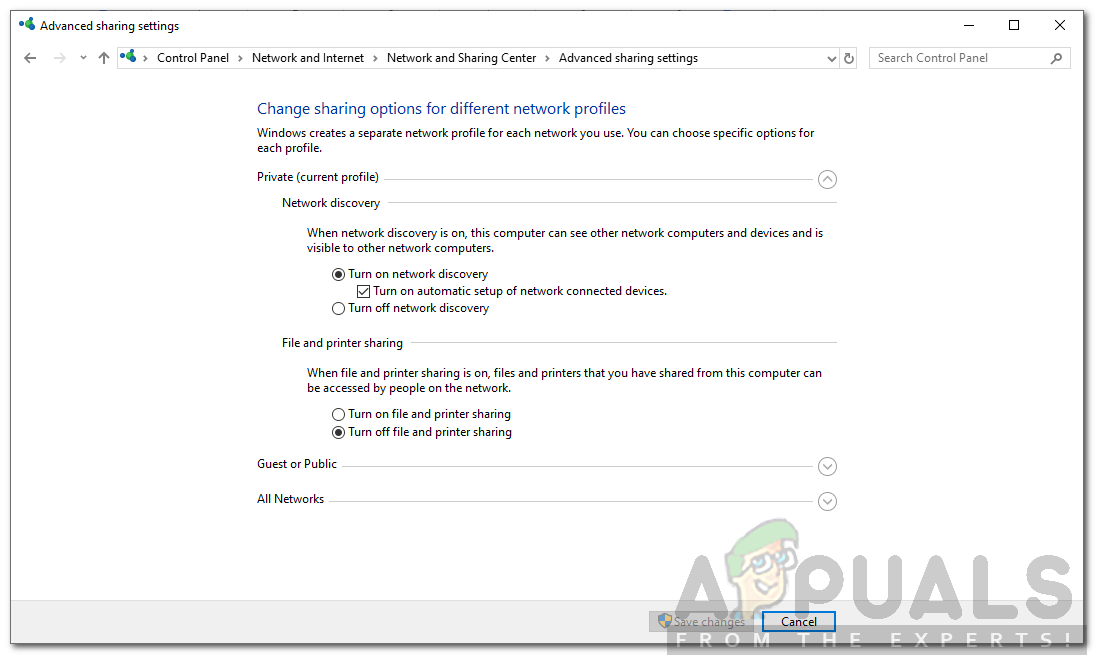
Aktivieren der Netzwerkerkennung - Klicken Änderungen speichern.
Lösung 2: Lassen Sie Port 3389 Port durch die Firewall
Wie bereits erwähnt, ist der 3389-Port der Standardport, der von Remotedesktop für Verbindungen verwendet wird. Wenn es von der Windows-Firewall blockiert wird, können Sie keine Verbindung herstellen. Außerdem müssen Sie ein sicheres Kennwort und einen Benutzernamen für die Verbindung auswählen, um sich vor böswilligen Angreifern zu schützen. So lassen Sie den Port durch die Firewall:
- Drücken Sie die Windows-Schlüssel das öffnen Anfang Speisekarte.
- Eintippen Remoteeinstellungen und drücken Sie die Eingabetaste. Dies wird die öffnen System Fenster.
- Klicken Sie auf der linken Seite auf Remoteeinstellungen.
- Unter Remotedesktop in dem Fernbedienung Registerkarte, stellen Sie sicher Ermöglichen Sie Remoteverbindungen zu diesem Computer ist ausgewählt.
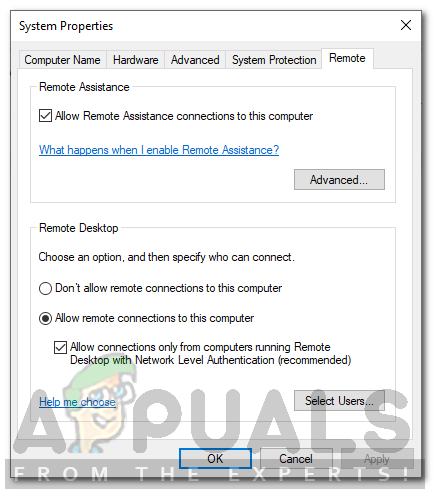
Remoteverbindungen zulassen - Öffnen Sie jetzt die Schalttafel.
- Gehe zu System und Sicherheit> Windows Defender Firewall.
- Klicken Sie auf der linken Seite auf ‘Erweiterte Einstellungen‘.
- Wählen Sie nun Eingehende Regeln und dann suchen nach Remoteunterstützung (RA Server TCP-In).
- Stellen Sie sicher, dass es ist aktiviert.
- Nun suchen Sie nach Remotedesktop – Benutzermodus (TCP-In und UDP-In). Stellen Sie sicher, dass sie aktiviert sind und 3389 ist der Hafen. Sie können den Port überprüfen, indem Sie das Fenster so erweitern, dass die Lokaler Hafen Spalte ist sichtbar.
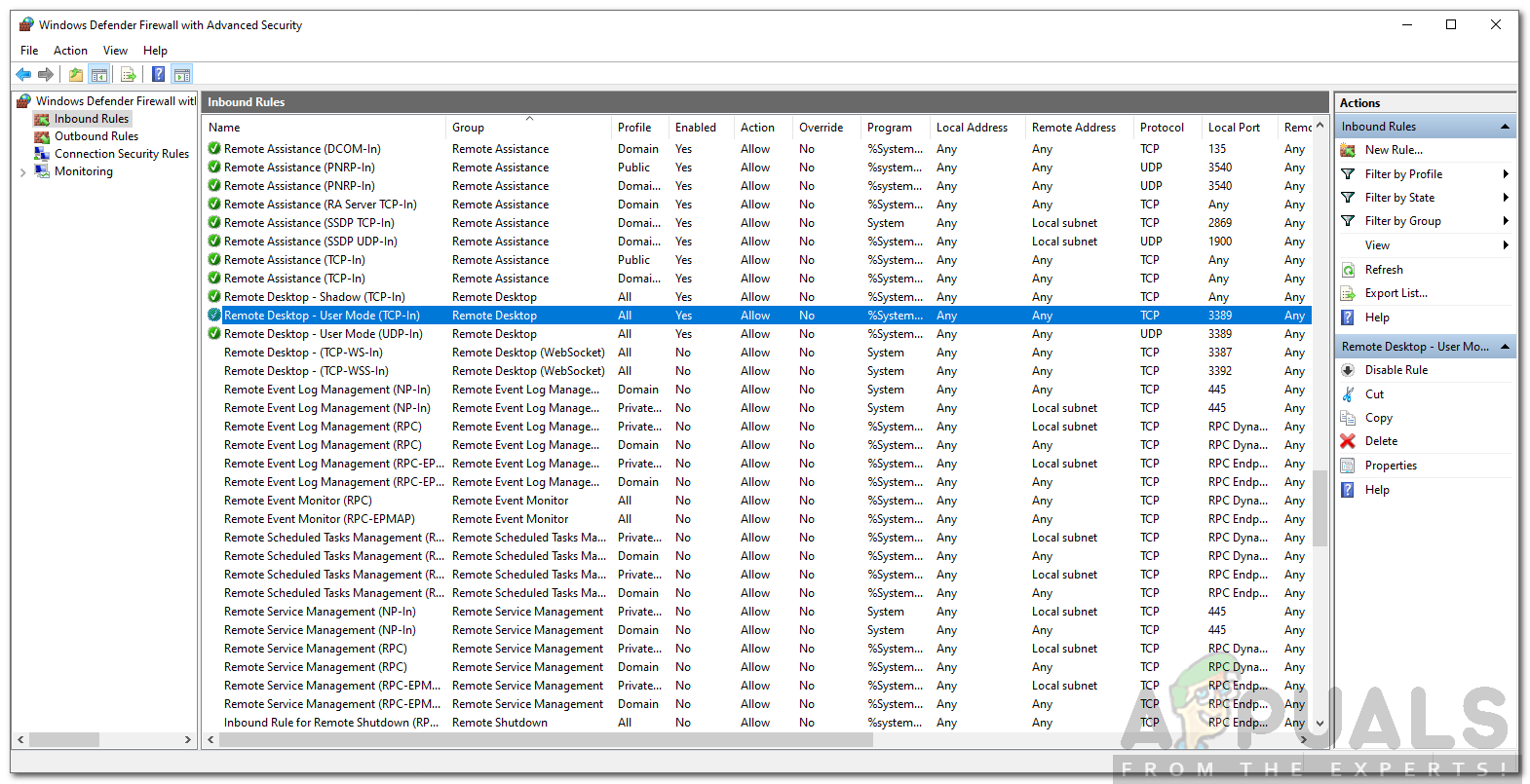
Regeln für die Remotedesktop-Firewall - Versuchen Sie erneut, eine Verbindung herzustellen.
Lösung 3: Löschen Sie benutzerdefinierte DNS-Server
Wenn Sie einen oder mehrere benutzerdefinierte DNS-Server auf Ihrem System verwenden, müssen Sie diese löschen, bevor Sie eine Remoteverbindung herstellen können. Dies gilt sowohl für das Host- als auch für das Zielsystem. So geht’s:
- Klicken Sie mit der rechten Maustaste auf das Netzwerksymbol in der Taskleiste und wählen Sie Öffnen Sie die Netzwerk- und Interneteinstellungen.
- Klicke auf ‘Ändern Sie die Adapteroptionen‘.
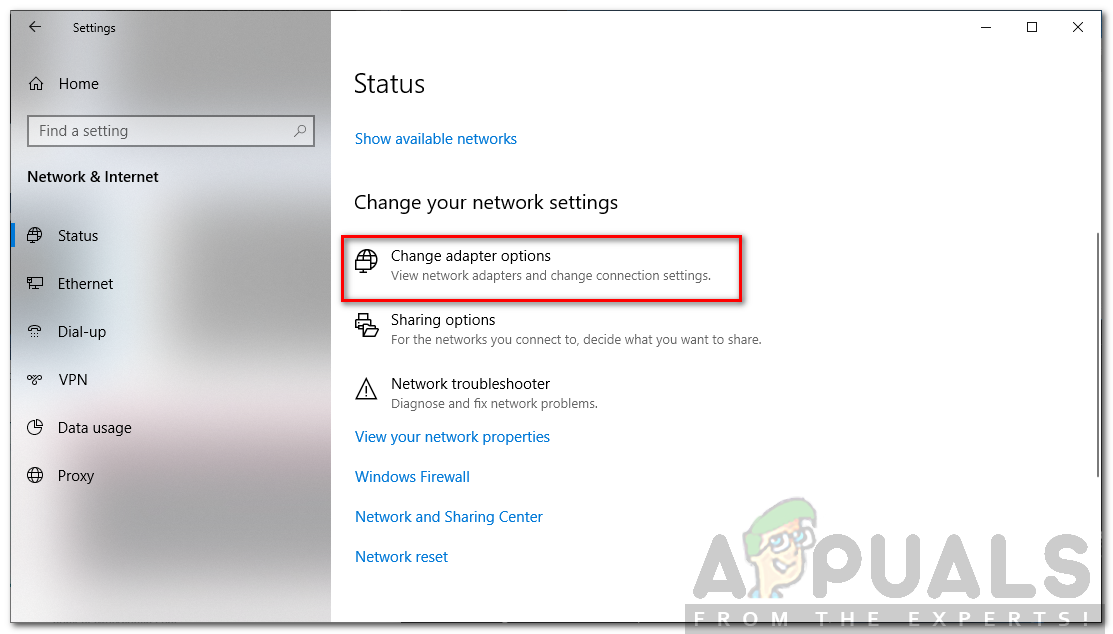
Netzwerkeinstellungen - Klicken Sie mit der rechten Maustaste auf Ihren Adapter und wählen Sie Eigenschaften.
- Markieren Internetprotokoll Version 4 und auswählen Eigenschaften.
- Stelle sicher ‘Beziehen Sie die DNS-Serveradresse automatisch‘ ist ausgewählt.
- Klicken OK.
- Versuchen Sie erneut, eine Verbindung herzustellen.